Posted 8 мая, 03:40
Published 8 мая, 03:40
Modified 8 мая, 03:42
Updated 8 мая, 03:42
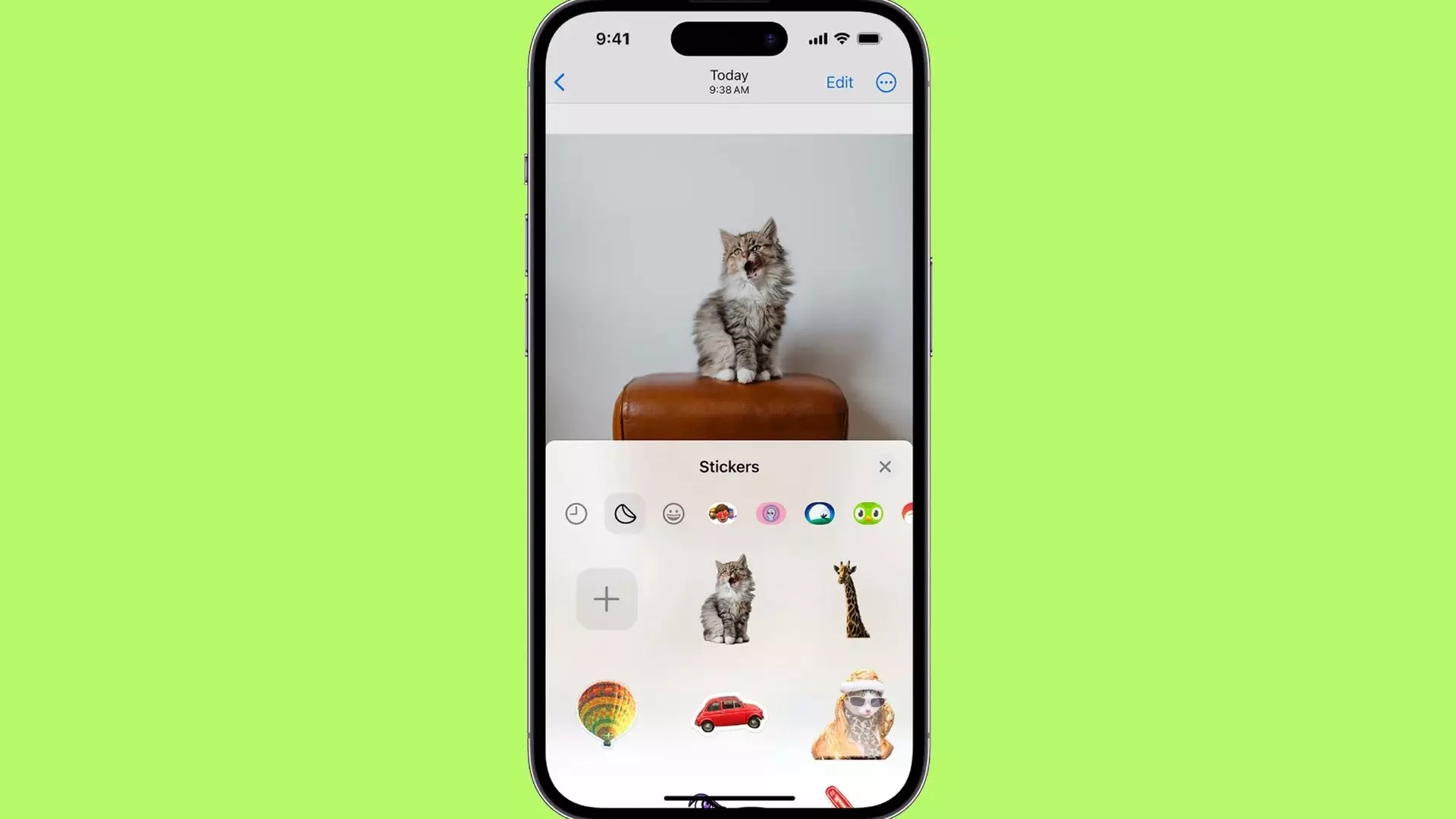
Как создать собственные стикеры на iOS 17
Создание стикеров
Откройте приложение «Фото» на iPhone или iPad и нажмите на нужную фотографию, чтобы она открылась на весь экран. Долго нажимайте на объект, пока вокруг него не появится контур. Во всплывающем меню выберите пункт «Живой стикер». После этого он автоматически сохранится в меню стикеров для дальнейшего использования. Новые стикеры синхронизируются на всех ваших устройствах — iPhone, iPad и Mac.
Если вы хотите использовать конкретный стикер только один раз, а не сохранять его, вы можете нажать «Поделиться» и отправить его через AirDrop, «Сообщения» и другие приложения.
Также вы можете превратить «Живые фотографии» в стикеры, выполнив те же действия. Единственное отличие заключается в том, что они будут автоматически анимироваться, однако это можно отключить.
Создавать стикеры можно и в приложении «Сообщения». Этот способ еще проще, поскольку объект обводится автоматически. В приложении нажмите на значок «Эмодзи», затем на «Стикеры», потом на + в левом углу. Выберите фотографию, из которой хотите сделать стикер и нажмите на нее. Затем нажмите на кнопку «добавить стикер».
Настройка стикеров
Когда вы добавляете новый стикер, вы также можете настроить его с помощью различных эффектов.
Если вы хотите добавить эффект сразу после создания стикера, нажмите «Добавить эффект». Также вы можете выбрать фильтры, например, контурный, комический или блестящий.
Стикер можно настроить и позже. Зайдите в меню стикеров через клавиатуру и нажмите на значок живого стикера в правом нижнем углу. После долгого нажатия на стикер выберите «Добавить эффект» или «Отредактировать эффект», и нажмите «Готово».
